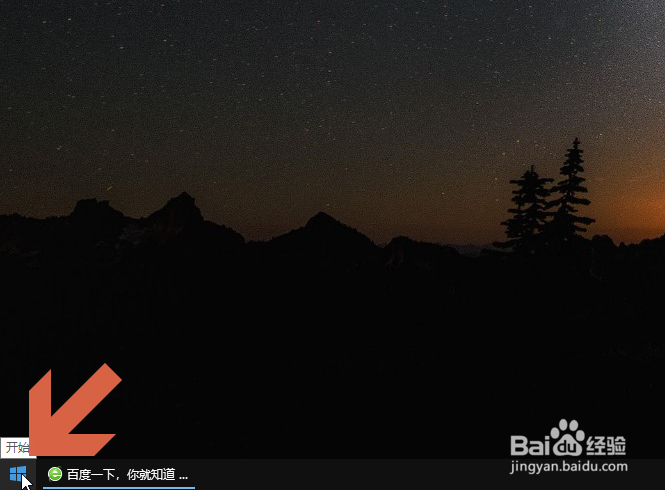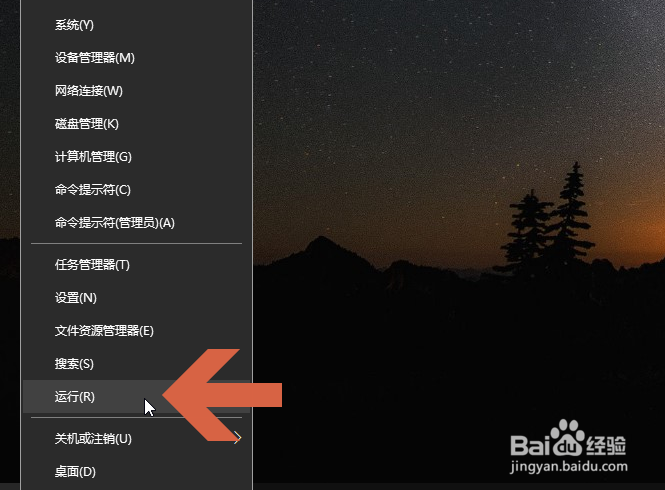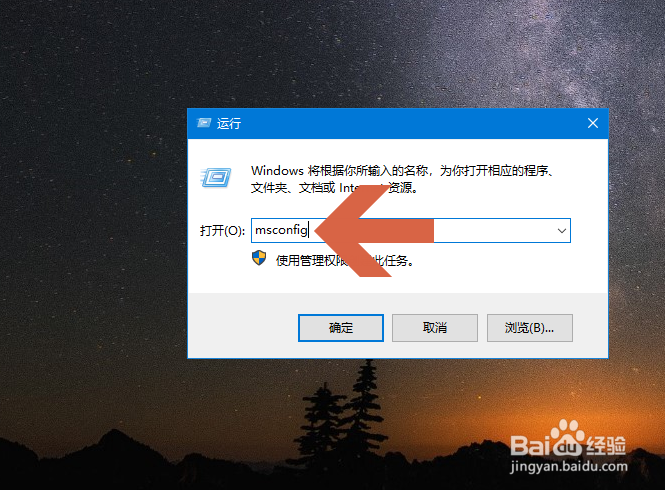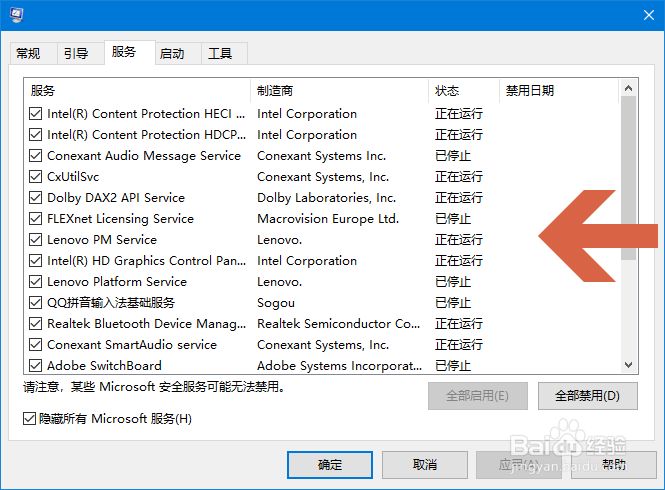1、先打开Windows10的【运行】对话框。可以按键赢棱殄蕹盘的Windows键+R键,打开【运行】对话框。也可以先用鼠标右键点击Windows10的开始菜单。
2、在弹出右键菜单后,点击菜单中的【运行】,也会打开【运行】对话框。
3、在【运行】对话框中输入“msconfig”。
4、然后点击确定按钮。
5、这时又会打开一个对话框,点击打开其中的【服务】选项卡。
6、打开服务选项卡后,勾选图示的“隐藏所有Microsoft服务”选项。
7、这时,对话框中所有Windows系统自带的服务就都被隐藏了,显示的全是非系统自带的服务。如果想禁用其中的某个服务,可以取消勾选该服务后点击确定按钮。